Auf Samsung-Smartphones ist in der Schnellstart-Leiste ein Suchassistent namens „S Finder“ integriert. Wie ihr „S Finder“ deaktiviert, zeigen wir euch hier auf GIGA.
So deaktiviert ihr „S Finder“
„S Finder“ ist eine eigene Suche, die auf Samsung-Smartphones wie dem Galaxy S4 integriert ist.
Ihr könnt „S Finder“ erst ab Android-Version 5.11 aus der Schnellstartleiste entfernen.
- Wischt mit dem Finger von oben nach unten, um die Schnellstartleiste in Android zu öffnen.
- Tippt oben rechts auf „BEARB.“.
- Entfernt unten links das Häkchen bei dem Eintrag „S Finder“.
- Der „S Finder“ ist nun aus der Schnellstartleiste entfernt.
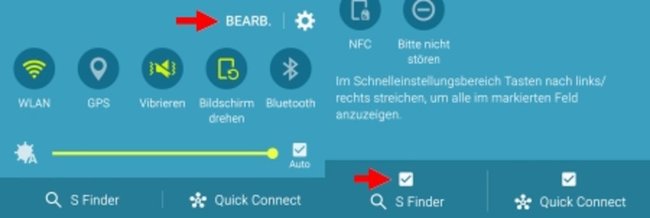
Wenn eure Android-Version noch auf Version 5.0.1 steht und ihr euer Gerät nicht aktualisieren könnt, lässt sich der „S Finder“ leider nicht ausblenden. Alternativ könnt ihr versuchen, auf eurem Samsung-Smartphone per Odin-Software die Custom-Recovery TWRP zu installieren und darüber dann ein schlankeres Betriebssystem wie etwa LineageOS.
Wir empfehlen, dass ihr euch vorher im Forum XDA-Developers eine genaue Anleitung passend zu eurem Smartphone-Modell sucht, wo der Vorgang ausführlich beschrieben ist. Ansonsten besteht die Gefahr, dass ihr euer Gerät unwiederbringlich zerstört (Hardbrick).
Samsung Quick Connect ausblenden
Neben dem „S Finder“ wird euch auch „Quick Connect“ angezeigt. Erfahrt in unserer Anleitung, was das ist und wie ihr es deaktiviert.
Wie viele Hersteller ergänzt Samsung auch seine Smartphones mit Funktionen, die man nicht unbedingt braucht. Glücklicherweise lässt sich „S Finder“ ab Android 5.11 ausblenden. Welche Funktionen stören euch auf euren Samsung-Geräten, die ihr ebenfalls deaktivieren würdet? Schreibt uns eure Erfahrungen und Meinungen gerne in die Kommentare unterhalb dieser Anleitung. Tut das auch, falls etwas nicht funktioniert haben sollte. Ich selbst roote meine Smartphones und installiere ein Custom-ROM, damit ich machen kann, was ich möchte.
